CargoGo.SaaS帮助中心
新手引导
一分钟上手CargoGo
账号与密码
切换身份
切换语种
联系客服
管理员专区
管理组织结构
管理角色及菜单
管理员工及权限
服务报告
服务明细
提醒设置
系统日志
可视
集装箱
订阅集装箱并录入业务数据
批量更新业务数据
集装箱数据权限
视图管理
视图创建与编辑
字段说明
字段显示设置
数据筛选设置
视图数据排序设置
数据可视
数据导出
隐藏数据
视图通知
全球船期
集装箱船期
滚装船期
数据分析
在途、分析大屏
塞港
塞港概览
查看塞港数据
按港查看塞港报告
创建分组
编辑、删除分组
按组查看合港报告
邮件订阅报告
箱滞港
箱滞港概览
查看箱滞港报告
查看箱滞港数据
分析报告
滚装运力洞察
服务中心
API预览
集装箱海运API
集装箱陆运API
空运API
整船API
使用日志
空运订阅
集装箱订阅
基础信息
门点管理
港口代码
陆运厂商GPS接入-G7
陆运厂商GPS接入-易流/西安易流
业务配置
邮件配置
集装箱配置
隐藏集装箱
-
+
集装箱数据权限
<span style="font-family:微软雅黑"></span>集装箱多维查询中的数据可通过行权限、列权限进行配置。配置完成后,用户进入到集装箱页面,仅能看到被授权的数据。 ## 一、列权限 用户在集装箱页面可看到的字段列,其中物流字段默认用户全部可看,业务数据字段可通过角色进行配置。 1. 新建/编辑角色:管理员可在【系统管理/角色管理】中通过【创建】/【编辑】角色功能,打开角色编辑面板。 2. 勾选字段:在【菜单及按钮操作权限】处勾选【集装箱】后,点击【字段权限】并勾选该角色有权查看/编辑的字段,即可完成集装箱字段列权限的设置。 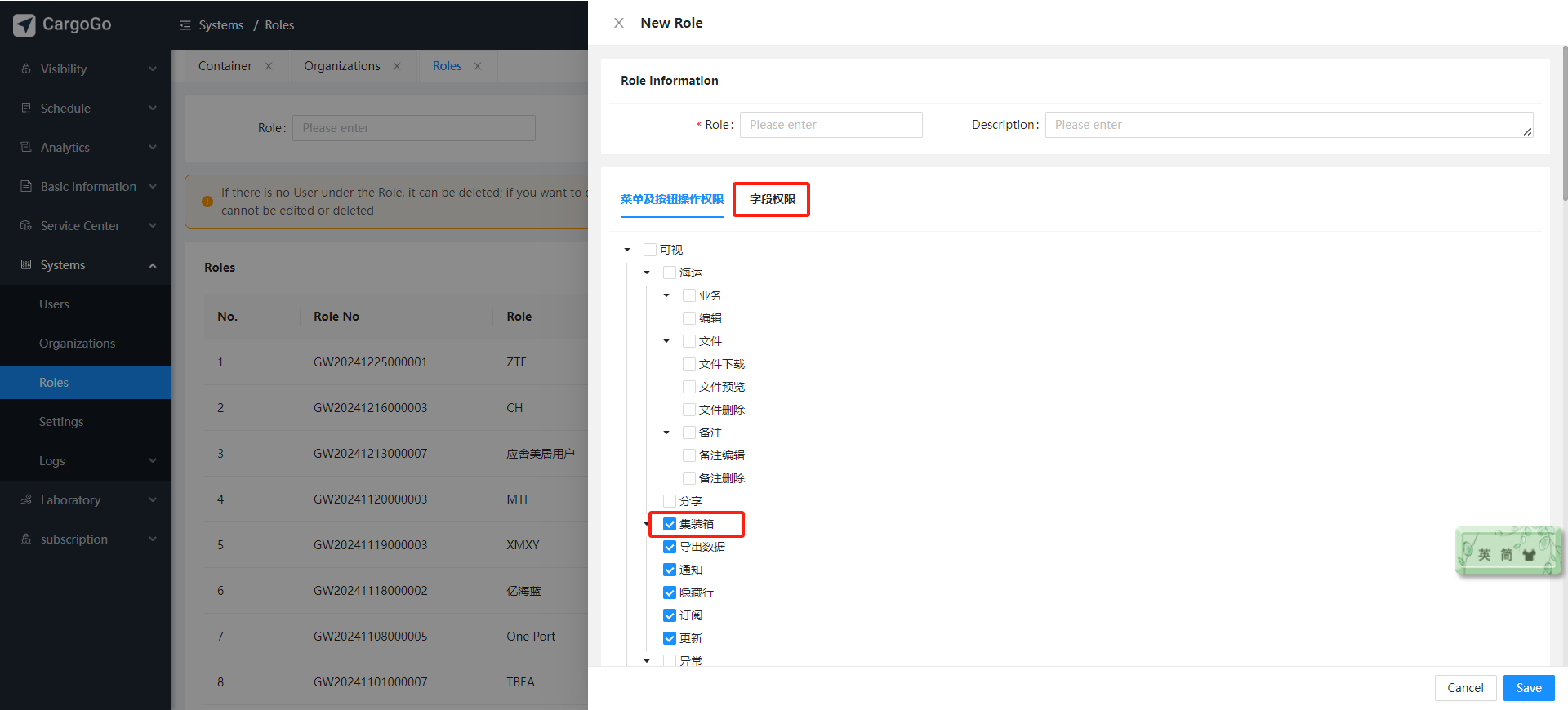 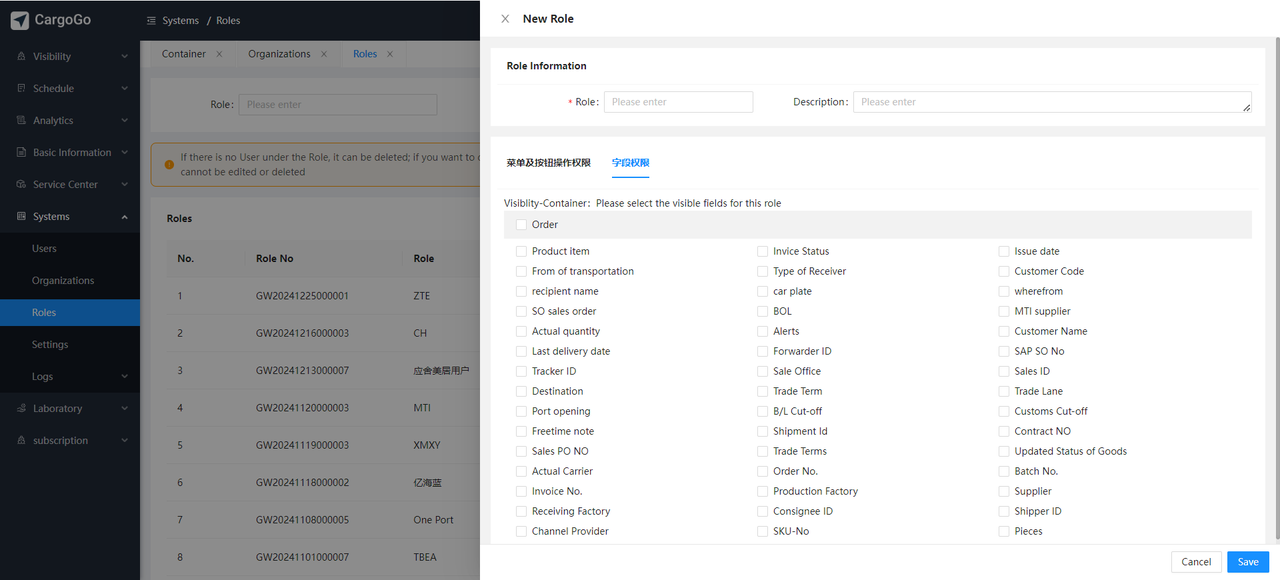 ## 二、行权限 用户在集装箱页面可看到数据集合,可基于用户设置行权限。如需要更多数据权限字段,可联系cargogo服务人员。 1. 新建/编辑用户:管理员可在“系统管理/用户管理”中通过“创建”/“编辑”用户功能,打开用户信息面板。 2. 设置数据权限:在“设置多维查询数据字段权限字段”处,选择字段后并设置参数值,即可完成集装箱数据行权限的设置。 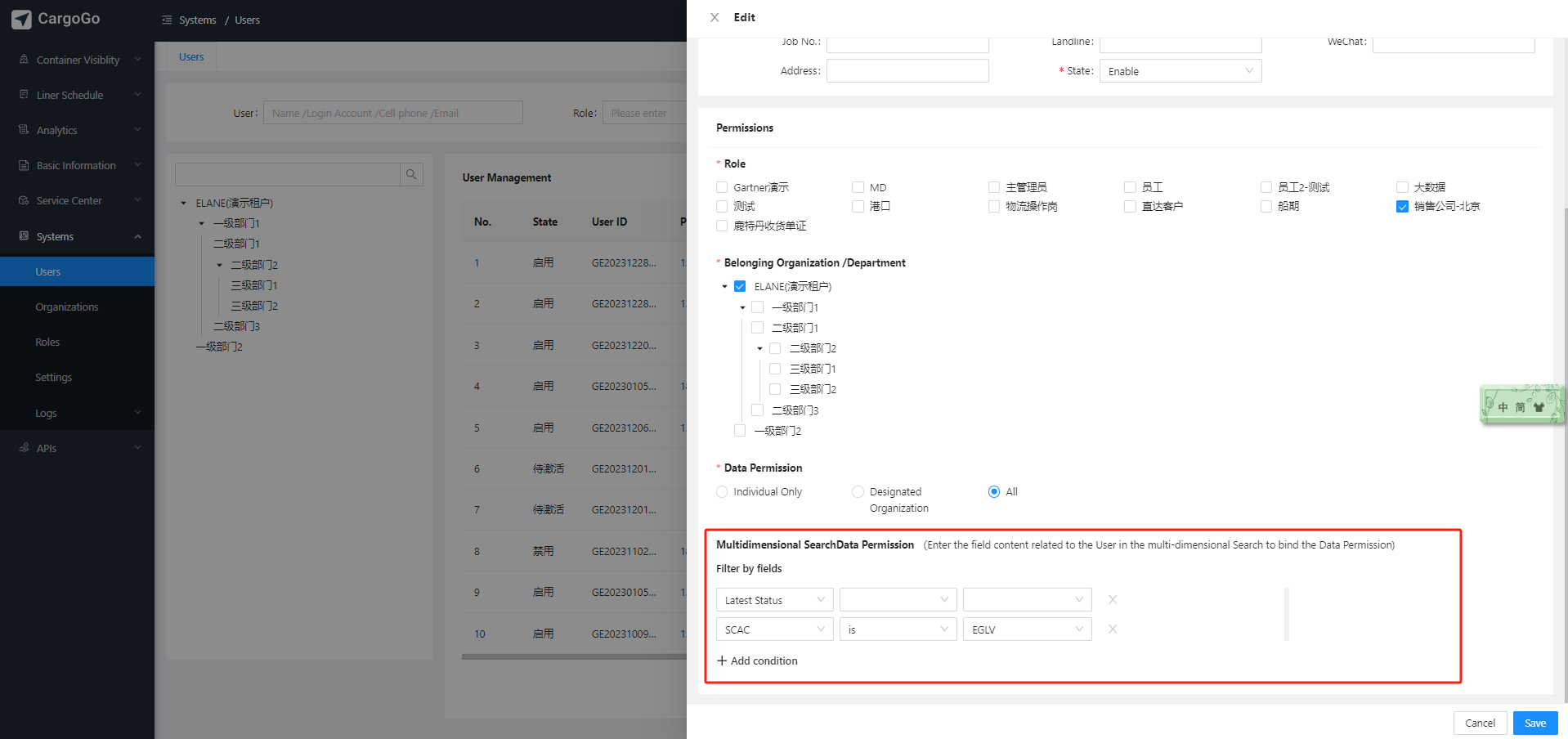 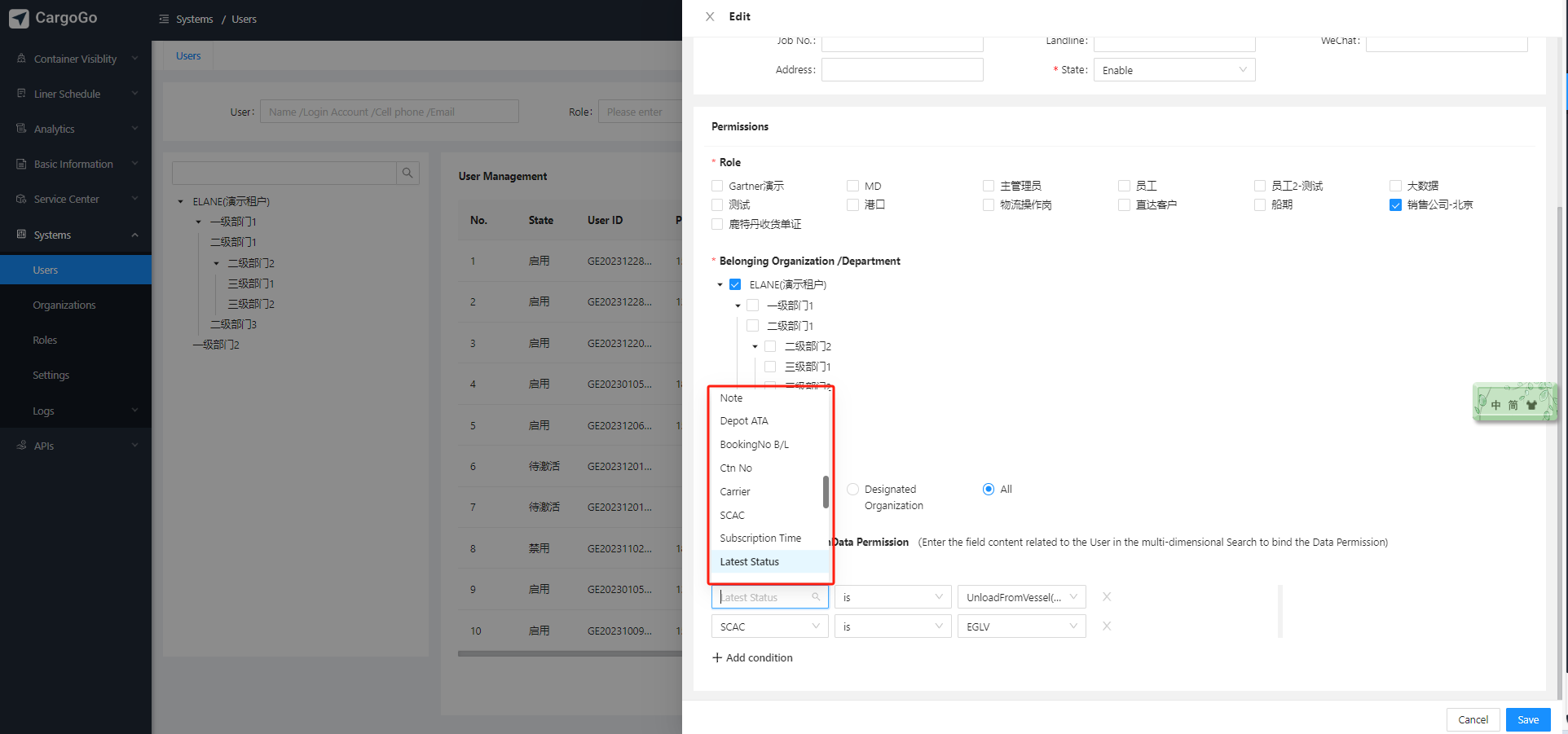
admin
2024年12月27日 14:27
转发文档
上一篇
下一篇
手机扫码
复制链接
手机扫一扫转发分享
复制链接
Markdown文件
分享
链接
类型
密码
更新密码